win7输入法语言栏不显示怎么办 win7输入法语言栏不见了解决方法
很多都习惯使用win7系统中自带的微软输入法工具来进行编辑输入,因此也不需要安装其它输入法来使用,可是当用户在win7电脑上进行编辑文档时,却发现语言栏工具没有显示出来,对此win7输入法语言栏不显示怎么办呢?下面小编就来教大家win7输入法语言栏不见了解决方法。
具体方法:
方法一:
1.在开始菜单里打开“控制面板”,在“时钟、语言和区域”项内选择“更改键盘或其它输入法”。再点击“更改键盘”。
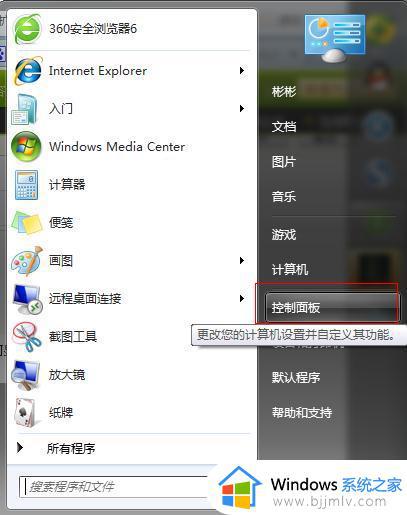
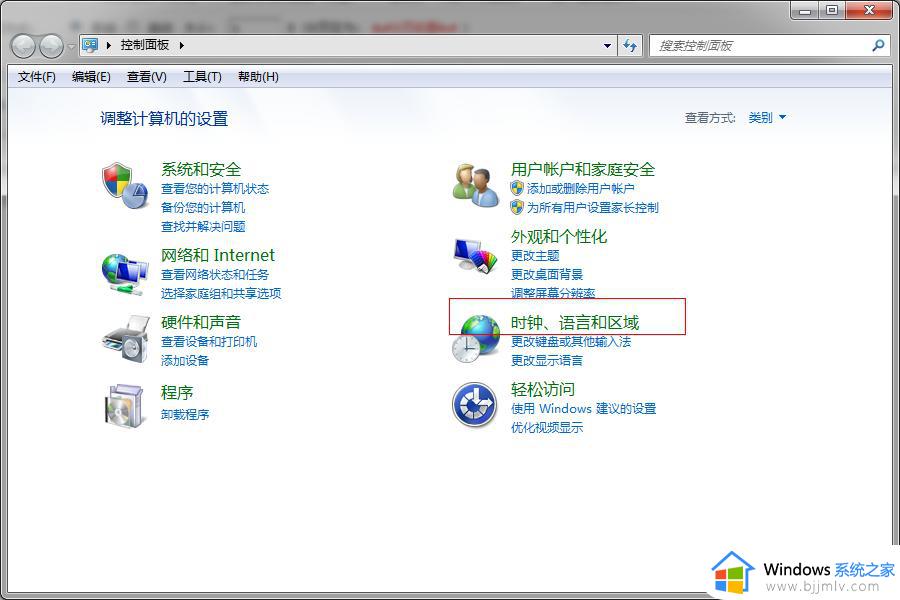

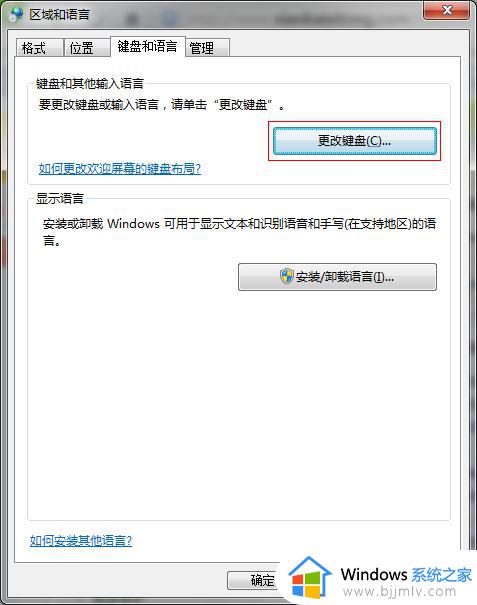
2、此时“语言栏”选项卡就打开了,点选“停靠于任务栏”后按“确定”退出。
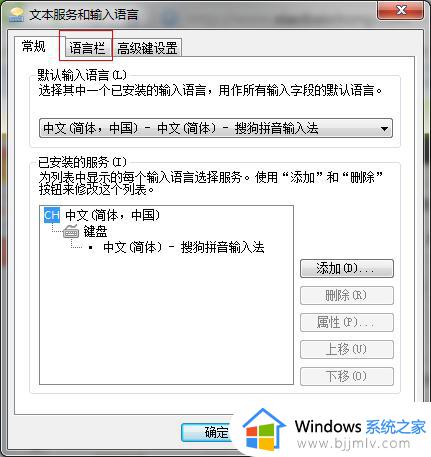
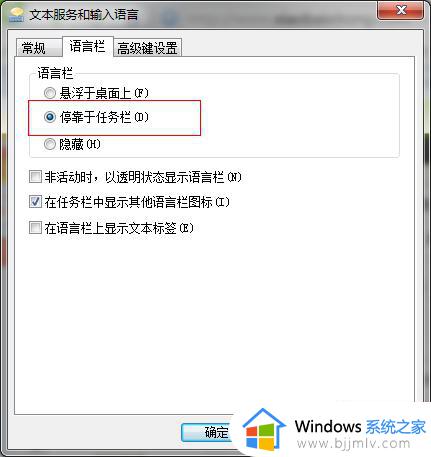
方法二:
1、如果语言栏还是没出现或者“语言栏”呈灰色不可用状态,可按照以下路径 C:WindowsSystem32 找到 ctfmon.exe文件;双击运行,语言栏即会出现。若仍然没有显示,再重复操作步骤一的设置。
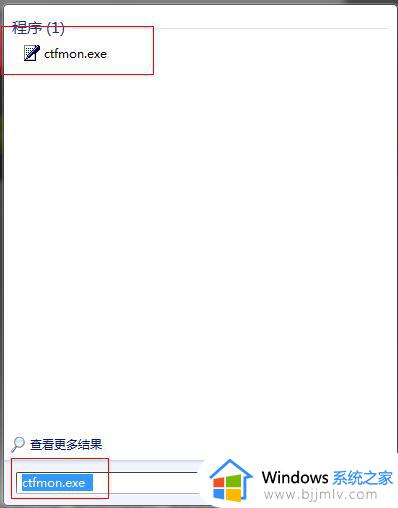
2、相要避免再次出现此问题,就让此程序成为自启动程序。让它随机启动,操作是把此程序的快捷方式放到“启动”文件夹中,右击上图程序文件,选择“创建快捷方式”。在弹出的询问窗口中按“是”确认。
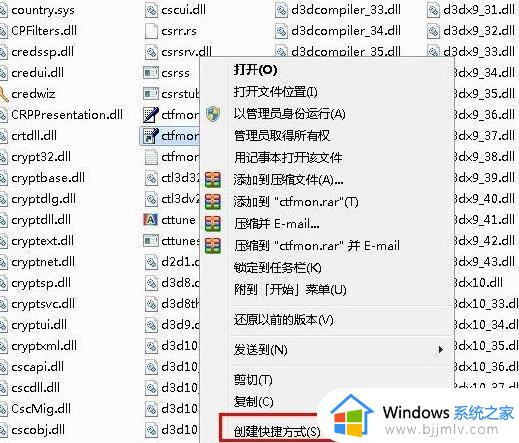
3、查看完整路径的方法:点击“开始”按钮,在所有程序菜单中找到“启动”,鼠标右击选择“属性”;打开“位置”选项卡就可以看到完整的路径。将此地址粘贴到地址栏,回车,在空白处鼠标右击,将快捷方式“粘贴”过来。点击“开始”按钮,再点击“所有程序”,选择“启动”。现在是不是就能看到快捷方式了吧!
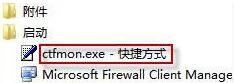
以上就是小编告诉大家的关于win7输入法语言栏不见了解决方法了,有出现这种现象的小伙伴不妨根据小编的方法来解决吧,希望能够对大家有所帮助。
win7输入法语言栏不显示怎么办 win7输入法语言栏不见了解决方法相关教程
- win7语言栏不见了怎么办 win7的语言栏不见了解决方法
- win7语言栏丢失怎么办 win7系统语言栏不见了如何解决
- win7系统自带输入法语言栏不见了怎么调出来
- win7语言栏不见了怎么调出来 win7语言栏被隐藏了怎么恢复
- windows7怎么设置输入法语言栏位置 windows7设置输入法语言栏图文教程
- win7语言栏隐藏了怎么办 win7如何显示隐藏的语言栏
- win7右下角语言栏不见了怎么办 win7任务栏中语言栏消失处理方法
- win7日语输入法用不了怎么办 win7电脑怎么打开日语输入法
- win7语言栏丢失怎么办 win7语言栏没有了如何处理
- win7设置语言栏隐藏方法 win7语言栏怎么设置为隐藏
- win7系统如何设置开机问候语 win7电脑怎么设置开机问候语
- windows 7怎么升级为windows 11 win7如何升级到windows11系统
- 惠普电脑win10改win7 bios设置方法 hp电脑win10改win7怎么设置bios
- 惠普打印机win7驱动安装教程 win7惠普打印机驱动怎么安装
- 华为手机投屏到电脑win7的方法 华为手机怎么投屏到win7系统电脑上
- win7如何设置每天定时关机 win7设置每天定时关机命令方法
热门推荐
win7系统教程推荐
- 1 windows 7怎么升级为windows 11 win7如何升级到windows11系统
- 2 华为手机投屏到电脑win7的方法 华为手机怎么投屏到win7系统电脑上
- 3 win7如何更改文件类型 win7怎样更改文件类型
- 4 红色警戒win7黑屏怎么解决 win7红警进去黑屏的解决办法
- 5 win7如何查看剪贴板全部记录 win7怎么看剪贴板历史记录
- 6 win7开机蓝屏0x0000005a怎么办 win7蓝屏0x000000a5的解决方法
- 7 win7 msvcr110.dll丢失的解决方法 win7 msvcr110.dll丢失怎样修复
- 8 0x000003e3解决共享打印机win7的步骤 win7打印机共享错误0x000003e如何解决
- 9 win7没网如何安装网卡驱动 win7没有网络怎么安装网卡驱动
- 10 电脑怎么设置自动保存文件win7 win7电脑设置自动保存文档的方法
win7系统推荐
- 1 雨林木风ghost win7 64位优化稳定版下载v2024.07
- 2 惠普笔记本ghost win7 64位最新纯净版下载v2024.07
- 3 深度技术ghost win7 32位稳定精简版下载v2024.07
- 4 深度技术ghost win7 64位装机纯净版下载v2024.07
- 5 电脑公司ghost win7 64位中文专业版下载v2024.07
- 6 大地系统ghost win7 32位全新快速安装版下载v2024.07
- 7 电脑公司ghost win7 64位全新旗舰版下载v2024.07
- 8 雨林木风ghost win7 64位官网专业版下载v2024.06
- 9 深度技术ghost win7 32位万能纯净版下载v2024.06
- 10 联想笔记本ghost win7 32位永久免激活版下载v2024.06